世界125,000社が活用し日々業務改善を行う全く新しい「Work OS」
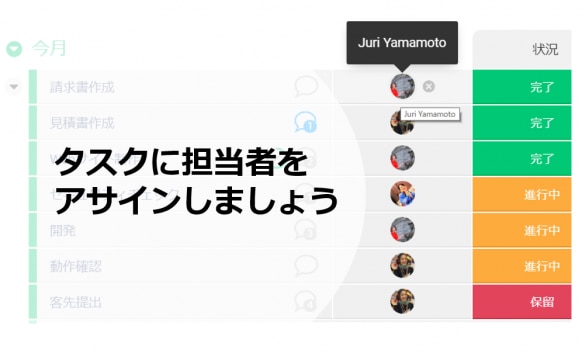
タスクに担当者をアサインしてリソース管理しましょう
プロジェクト管理において、タスクに各社員をアサインする事は非常に大事です。
各社員がタスクの責任者や担当者を視覚的に把握できると、より当事者意識も芽生えるはずです。
タスクに担当者をアサインする方法 |
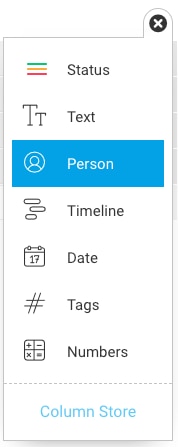
各タスクに担当者をアサインするにはPersonカラム(担当者を表示させる項目)をボードに追加する必要があります。
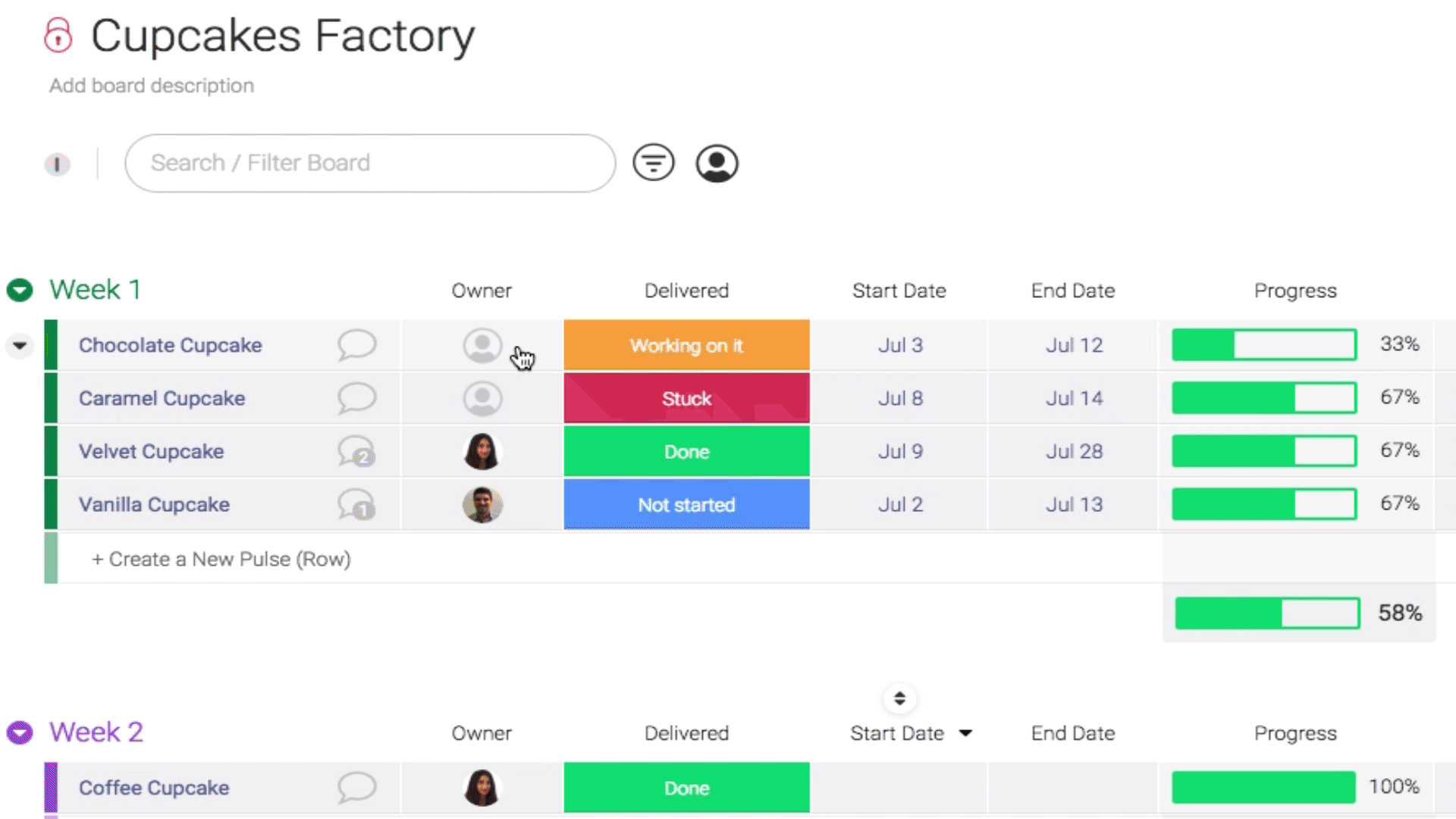
イメージは英語となっておりますが、日本語に編集可能です。
タスクにアサインする担当者の名前を入力し、ドロップダウンメニューを開き、担当者の名前をクリックします。
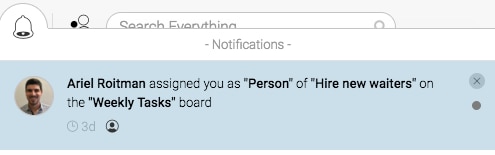
タスクに各社員をアサインする度に、アサインされた人は画面上部のベルマークで通知を受け取る事ができます。
プロフィールのメニュー画面からメールで通知を設定する事もできます。
タスクに複数担当者をアサインする方法 |
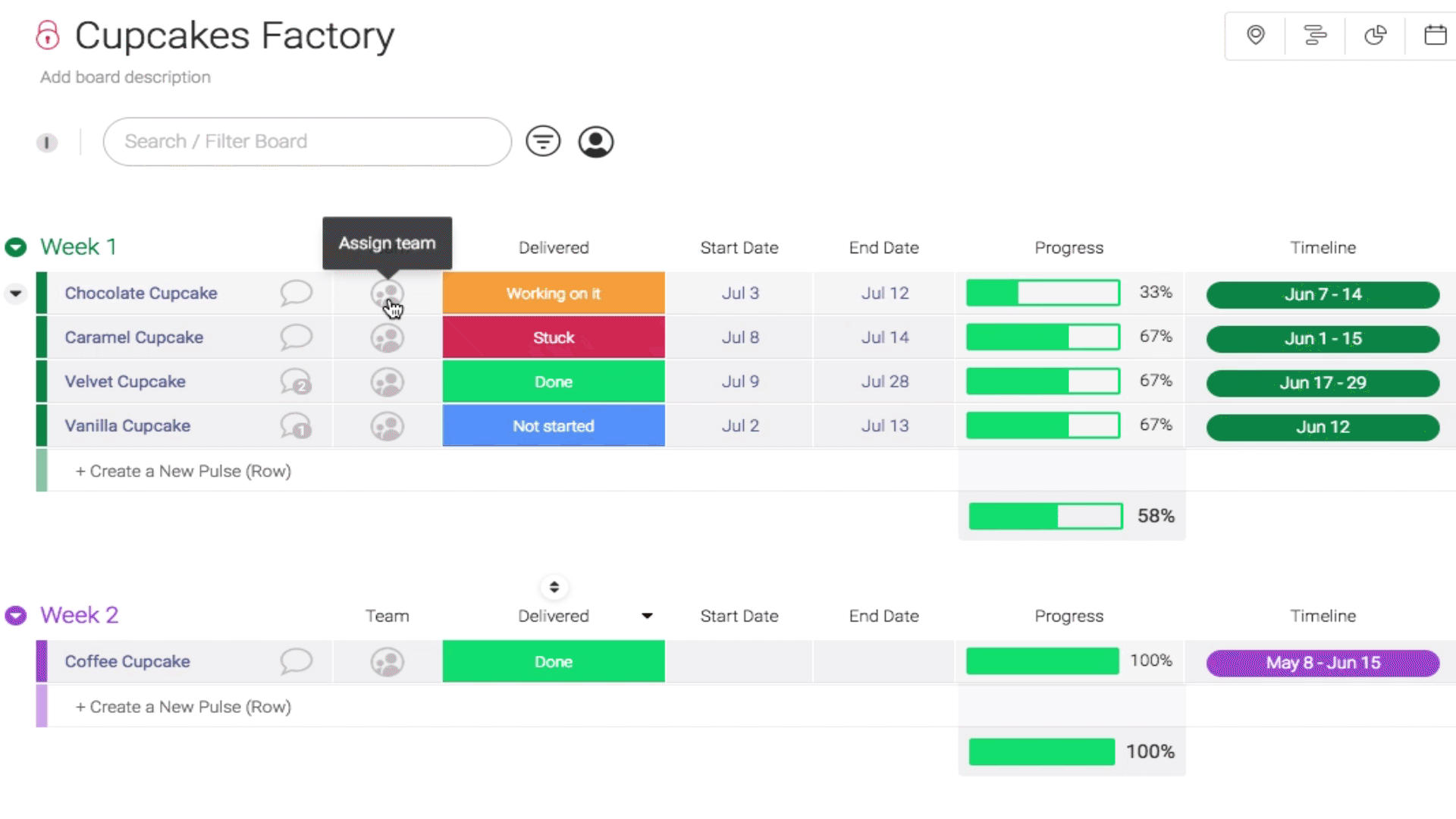
イメージは英語となっておりますが、日本語に編集可能です。
1つのタスクに対して複数の社員が対応する場合があります。
その際にご活用いただけるのがTeamカラム(チームとして担当者を表示させる項目)です。
チームをタスクにアサインすると、そのチームに所属している社員は、ベルマークと電子メールで通知を受け取る事ができます。(電子メール通知がオンの場合)
PersonカラムとTeamカラムの両方でリソース管理を効率的に行うことができます。
2019年1月にMultiple Personカラムという複数人をアサインできる新カラムが発表されました。
従来のPersonカラムに複数人アサインできるという機能です。
アカウントに招待されていないユーザーにタスクを割り当てることはできますか? |
できません。アカウントに招待されているユーザーのみがタスクにアサインされます。
招待されてない人をアサインする場合は、Textカラム(自由に文字を入力できる項目)を追加して手動で追加することをお勧めします。